Opret brugerdefinerede udskrivbare blokbogstaver ved hjælp af Word

Der er mange måder at oprette titler til dine scrapbogsider, håndværk eller undervisningsmaterialer. Mens du kunne bruge spånplader eller klistermærker, der tilbyder begrænsede designmuligheder. For den mest alsidige skal du henvende dig til din computer for at designe og udskrive din egen tilpassede tekst.
Denne metode lader dig skære bogstaver ud ved hjælp af mønstret papir eller karton. Du kan ændre skrifttypen, vælge den perfekte størrelse på bogstaver til dit layout og udskrive omvendte blokbogstaver på bagsiden af et koordinerende papir for at fuldføre udseendet af enhver scrapbogsside.
Disse instruktioner er til oprettelse af omvendte blokbogstaver ved hjælp af Microsoft Word. De nøjagtige trin kan variere afhængigt af hvilken version af softwaren du bruger, selvom de er en generel vejledning til arbejde med Word Art -værktøjet, uanset versionen. For detaljer om, hvor du kan finde ting, henvises til afsnittet "Hjælp" i din Word -version.
For at begynde skal du åbne et nyt Word -dokument. Klik på menuen "Indsæt", og vælg "Word Art". Vælg den grundlæggende skitserede bogstavstil, der fungerer perfekt til blokbogstaver, der kan skæres ud i hånden.
Indtast titelteksten
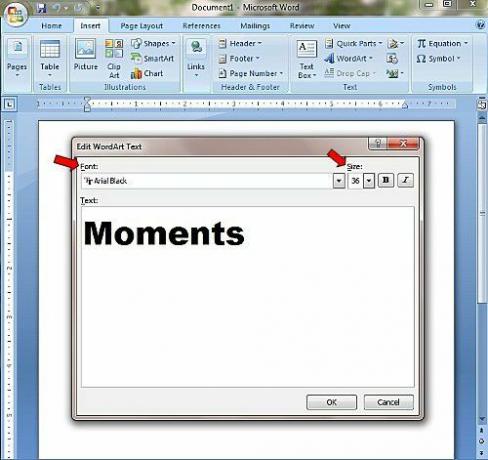
Når du klikker på omridsstil, åbnes en tekstboks på din dokumentside. Du kan nu vælge den skrifttype og størrelse, du vil bruge.
- For grundlæggende blokbogstaver er Arial Black en skrifttype, der fungerer meget godt.
- Størrelse er ikke afgørende på dette tidspunkt, fordi du kan justere det i det næste trin.
- Hvis du har flere ord eller et meget langt ord, kan du oprette separate stykker Word Art, så du kan udskrive dem så store, som du har brug for til dit layout.
Titlen "Moments" bruges her som et eksempel.
I nogle versioner af Word åbnes indstillingerne for Word Art muligvis som en pop op-boks. Hvis det er tilfældet, skal du klikke på "OK", når du er tilfreds med din tekst.
Ændre størrelsen på blokbogstaverne
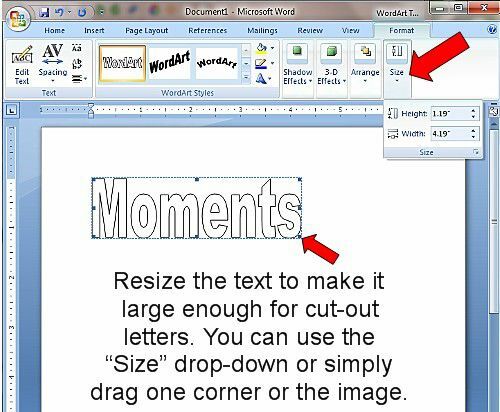
Du skulle nu kunne se, hvordan konturbogstaverne vil se ud på dit dokument. Mest sandsynligt vil du øge bogstavstørrelsen, så de er store nok til, at du kan skære den ud i hånden.
Hvis du vil ændre titlens størrelse, skal du vælge din titel, så der vises en boks omkring de ord, du skrev. Du bør se små cirkler rundt om boksen. Klik og træk en cirkel i et hjørne for at ændre størrelsen på boksen og teksten.
Ændring af udskriftsretningen
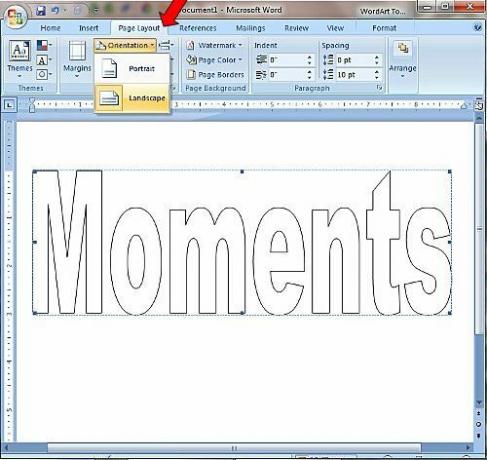
Hvis dit ord er mere end et par bogstaver langt, eller du vil have din blokbogstav til at være større, skal du muligvis omdirigere dit dokument til liggende stil.
Du skal blot klikke på fanen "Sidelayout" (eller finde den i menuen "Filer") og finde indstillingen "Orientering". Vælg "Landskab" og klik på "OK" for at vende tilbage til dit dokument. Nu kan du fortsætte med at ændre størrelsen på ordet for at gøre det så stort, som du vil.
Vende blokbogstaverne

Hvis du vender bogstaverne om, så ordet er baglæns, før det udskrives, vil du kunne udskrive titlen på bagsiden af papiret. Fordelen ved dette er, at når du skærer hvert bogstav ud, skal du ikke bekymre dig om, at udskrivningslinjerne vises, fordi de er på bagsiden af papiret.
For at vende titlen er der et par muligheder, og som du bruger, afhænger af din computer og software:
- I dialogboksen "Udskriv" giver din printer dig mulighed for at "spejle" eller "vende" udskriften.
- I nogle versioner af Word kan du højreklikke på tekstfeltet Word Art og vælge "Format form". Se efter indstillingen "3-D Rotation", og skriv "180" i feltet "X Rotation".
- For ældre versioner af Word skal du klikke på "Format" og finde menuen "Roter". Du vil sandsynligvis se en menu med mange valgmuligheder; se efter sætningen "Vend vandret".
Udskrivning og klipning
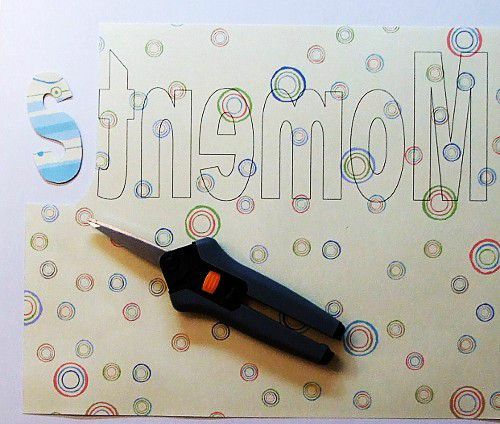
Når du har vendt bogstaverne om, er du klar til at udskrive konturerne på karton eller mønstret papir. Først er det dog bedst at foretage en testudskrivning på almindeligt papir for at sikre, at alt ser godt ud, før du udskriver på dine specialpapirer. Du kan endda klippe testbogstaverne ud og lege med layoutet på din side.
Sørg også for at ilægge din printerbakke, så du udskriver på bagsiden af papiret. Skriv noget som f.eks. Et "X" på dit testpapir, før du udskriver for at finde ud af, hvilken side din printer rent faktisk udskriver på.
I eksemplet er bogstaverne trykt på bagsiden af et dobbeltsidet ark med mønstret karton fra EK Success. Efter at have klippet bogstavet "S" ud, kan du se, at det er den korrekte retning og fri for printerlinjer, når det er vendt om. Fortsæt med alle bogstaverne, og du er klar til at dekorere din scrapbogsside.